- 系统
- 教程
- 软件
- 安卓
时间:2020-03-20 来源:u小马 访问:次
Win10专业版操作中心无法打开怎么办?win10系统内置的操作中心无法正常打开的情况,相信许多人都曾遇到过。但很多不熟悉电脑的用户不知道怎么办,很是苦恼,下面小编就给大家分享Win10专业版操作中心无法打开的解决方法,需要的小伙伴快来看看吧!
方法步骤:
1、打开任务管理器,依次选取“文件”、“运行新任务”(注:需使用管理员身份创建这个任务);如图所示:
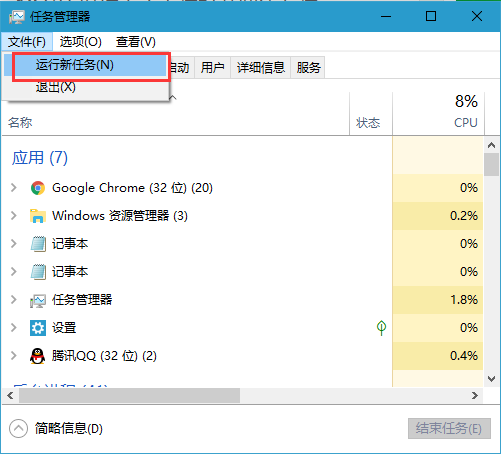
2、在新建任务弹窗内输入”Powershell“ ,并按下“确定”按钮;如图所示:
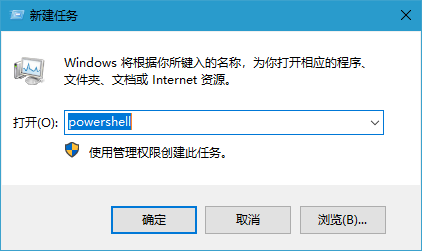
3、接着,在在Powershell中,输入以下两条命令:$manifest = (Get-AppxPackage Microsoft.WindowsStore).InstallLocation + ‘AppxManifest.xml’ ; Add-AppxPackage -DisableDevelopmentMode -Register $manifest;如图所示:

Get-AppXPackage -AllUsers |Where-Object {$_.InstallLocation -like “*SystemApps*”}(注:第二条命令需要点击回车);如图所示:
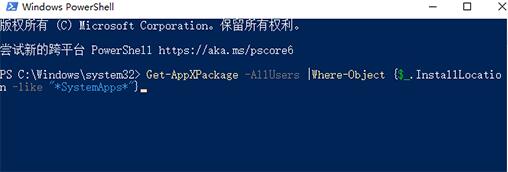
完成后,关闭Powershell,再重启计算机即可。
以上就是小编和大家分享的关于Win10专业版操作中心无法打开的具体解决方法了,感兴趣用户可以跟着以上步骤试一试,希望以上教程可以帮到大家,关注精彩资讯教程不间断。





